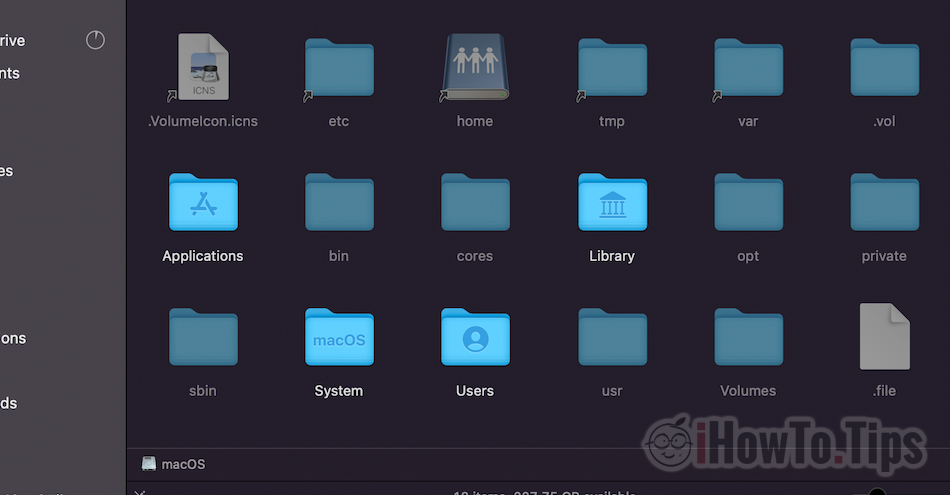في السيناريو حيث تحتاج إلى رؤية الملفات المخفية لـ macOS، يقدم لك البرنامج التعليمي التالي طريقتين بسيطتين يمكنك من خلالهما جعل هذه الملفات مرئية بتنسيق Finder. أظهر الملفات المخفية on macOS.
المستخدمين Windows لديك حرية الوصول إلى ملفات نظام التشغيل عن طريق التنقل البسيط باستخدام File Explorer (على سبيل المثال. Windows Explorer) في قسم النظام ، ثم في المجلد مباشرة "Windows”الذي يحتوي على جميع الدلائل والمكتبات والملفات التي تحفظها Windows في الحياة وهذا يساعده على العمل بشكل صحيح.
نظام التشغيل macOS al Apple، نفس الشيء لا يحدث. الملفات والمكتبات والمجلدات الخاصة بنظام التشغيل أو بعض التطبيقات غير مرئية للمستخدم. يتم إخفاؤها عن طريق التنقل البسيط مع Finder، على وجه التحديد لأن هناك أسبابًا قليلة تجعل مستخدم Mac إنه يرغب في الوصول إليها وحتى أقل من حذفها.
عندما نبحر في Finder pe macOS، تظهر فقط المجلدات والملفات التي تهمنا حقًا والتي يمكننا الوصول إليها دون التأثير على الأداء السليم لنظام التشغيل. مجلدات وملفات تطبيقات النظام أو macOS غير مرئية بشكل افتراضي (الملفات المخفية). هذه الملفات مخفية ، وتحتاج إلى القليل من الحيل للوصول إليها.
جدول المحتويات
كيف نرى الملفات المخفية في macOS - الملفات المخفية
الطريقة الأولى - إظهار الملفات المخفية على Mac عبر لوحة المفاتيح Shortcut
عند الوصول إلى قسم الجذر ، أ macOS in Finder، المجلدات المرئية الوحيدة هي: التطبيقات, Library, System si المستخدمين.
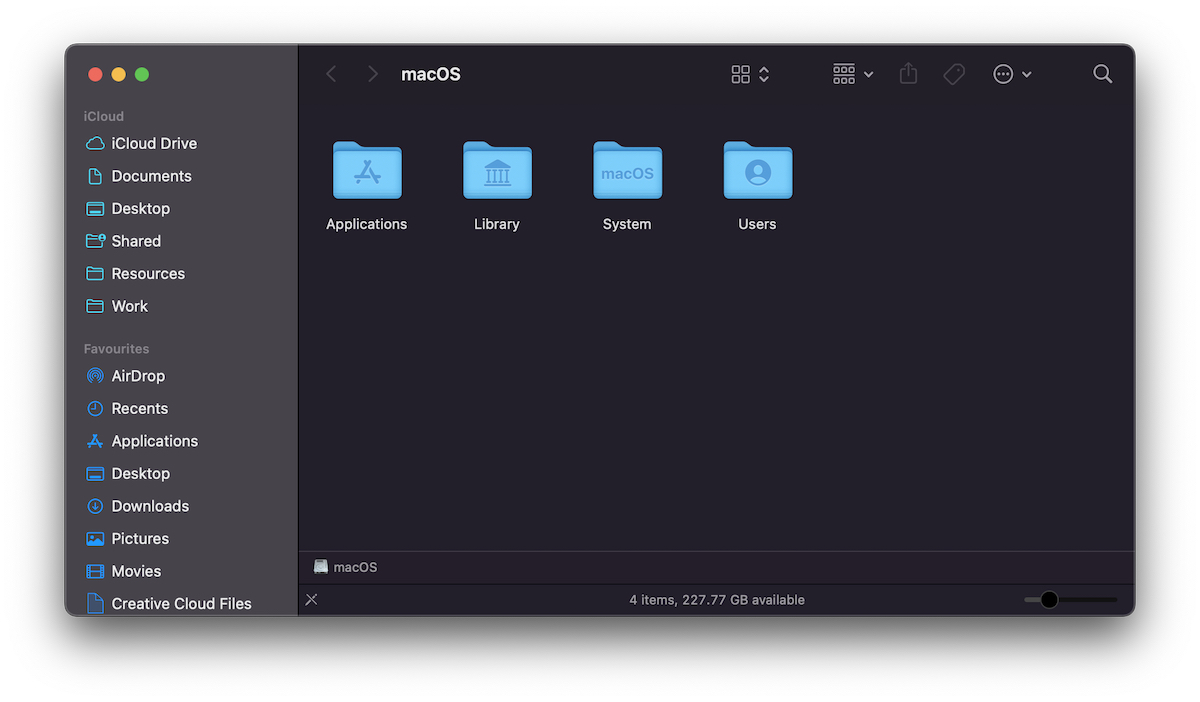
من خلال الجمع بين المفاتيح (لوحة المفاتيح shortcuts): Command + Shift + . (نقطة) ، سنجعل المجلدات والملفات المخفية مرئية.
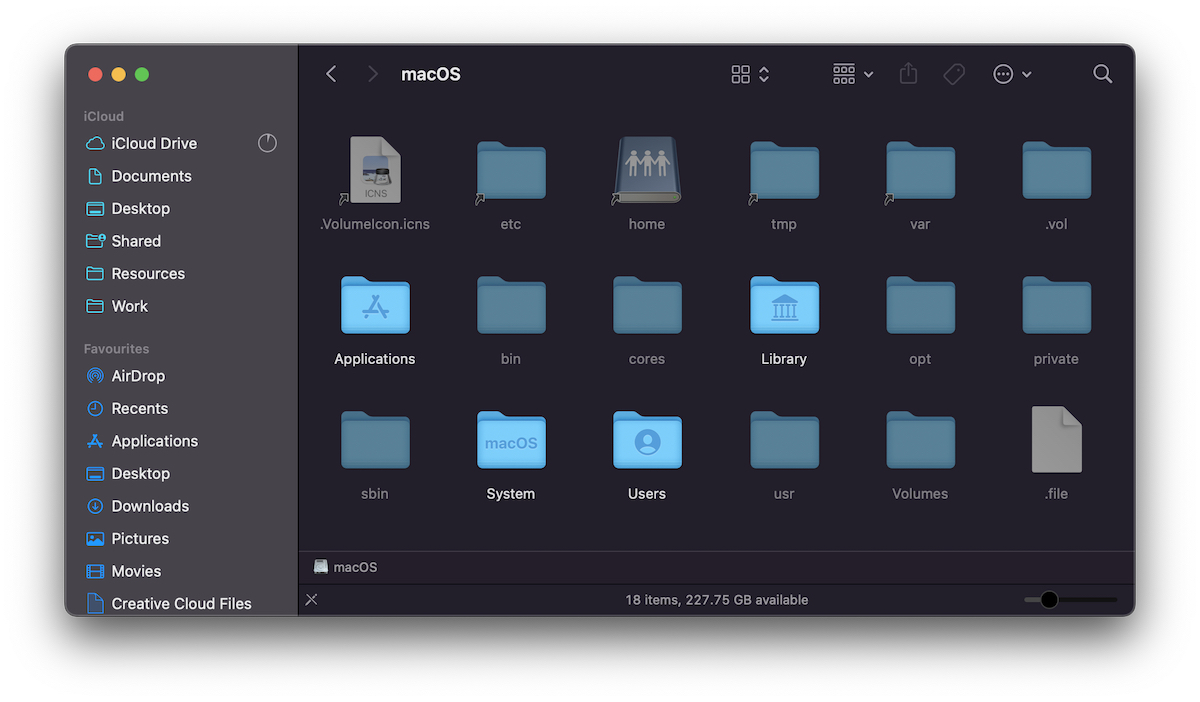
الطريقة الثانية - إظهار الملفات المخفية عبر سطر الأوامر في المحطة الطرفية
الطريقة الثانية التي يمكننا من خلالها إظهار المجلدات والملفات المخفية macOS، هي فقط بهذه البساطة. سطرا أوامر في المحطة.
نفتح Terminal وننفذ سطري الأوامر التاليين:
defaults write com.apple.Finder AppleShowAllFiles true
killall Finderانقر فوق "رجوع" بعد كل سطر أوامر.
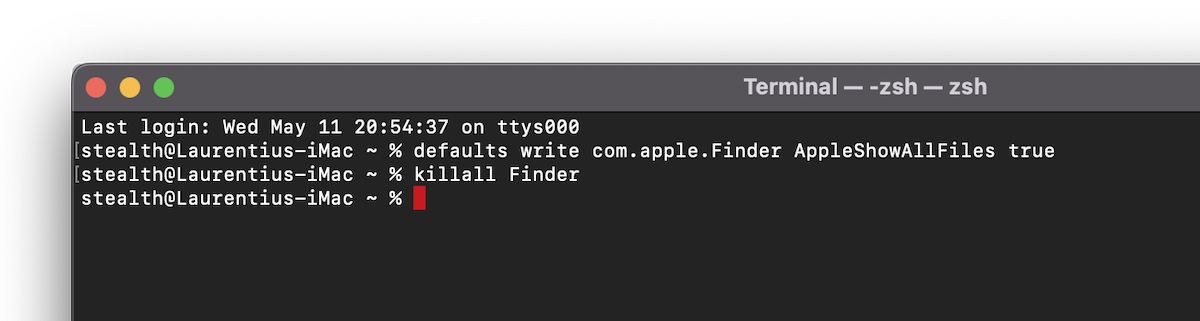
In Finder ستكون الملفات المخفية مرئية أيضًا.
لجعلها غير مرئية مرة أخرى ، قمنا بتغيير سطر الأوامر الأول ".true"ب"false".
مقارنة بالطريقة الأولى ، لدينا في Terminal مزيد من المرونة ويمكننا اختيار إخفاء المجلدات الشخصية باستخدام أوامر محددة ، مثل chflags.
هذه هي أبسط الطرق التي يمكننا من خلالها رؤية الملفات المخفية macOS. يرجى ملاحظة أن أي تغييرات في ملفات النظام قد ينتج عنها أخطاء قيد التشغيل macOS.